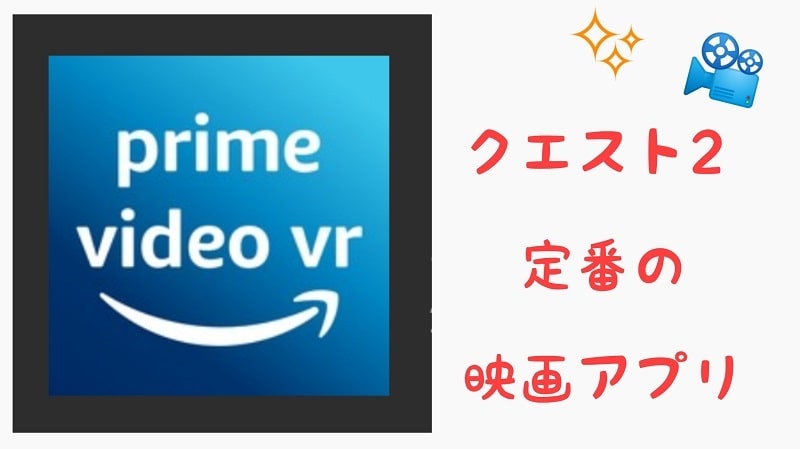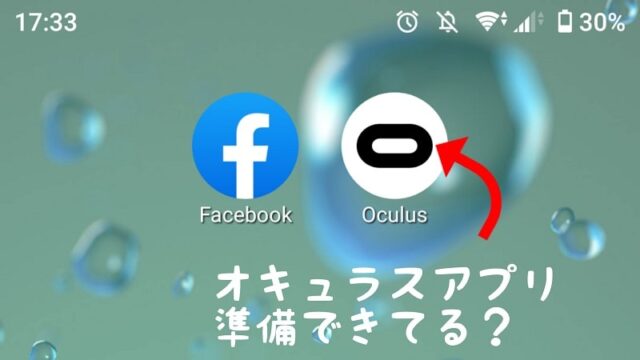オキュラスクエスト2(Meta Quest2 )で映画を観ようとするときに、いちばん映画館っぽいのがAmazonプライムVRだ。
だからまずVRヘッドセット買ったばかりでよくわからない…とりあえず映画観たいな…と思ったらこのまま読んでほしい。
「VRでできた映画館の中で、普通の2D映像の映画を楽しむアプリ」
つまり、プライムVRで映画をみる時は小型のシアターに座った状態になる。
これはけっこう雰囲気でてる。映画館っぽい。
左右や後方にズラリと並ぶシートを見渡すと他のお客さんはいないけど、自分は中央の特等席に座っている。
そんなふうに映画館内が360度見渡せるリアルなVR空間の特等席から前方の大きなスクリーンを見て楽しむんだ。
スクリーンの画像は普通の映画の画面だよ。
ディズニーランドのアラジンみたいにジーニーが飛び出してくることはない。
スクリーンの左下↙️に、スクリーンサイズが3段階選べるボタンがあるよ。
プライムVRを紹介している他のサイトやYouTube情報によると、サイズは最大にするのがオススメとなっているみたいだけど、個人差もあるから好みでいいんじゃないかな?
ぼくは意外といちばん小さなスクリーンにして見てる。
初めて見たときは最大にすると、なるほど映画館っぽさはある。
けっこう感心する人は多いと思う。
だけど画角がぼくには広すぎて、視野角で捉えきれなくて、周辺部を見たいときに顔を少し動かす感じが疲れてしまう。
より俯瞰で捉えて全体が見渡せる「小」が好きだったりする。
たぶん最大にするとHDの解像感が少し辛い。というのもあるかな?これが4Kぐらいで観れるようになったら、多少疲れても最大サイズで観ちゃうのかもしれんけど。
因みにぼくは登録に45分かかった。
一ヶ所だけ登録時につまづくところがあったからその部分を中心に解説するね。
目次
早く映画が見たいのに、コードを入力してデバイスを登録する方法がわからない!
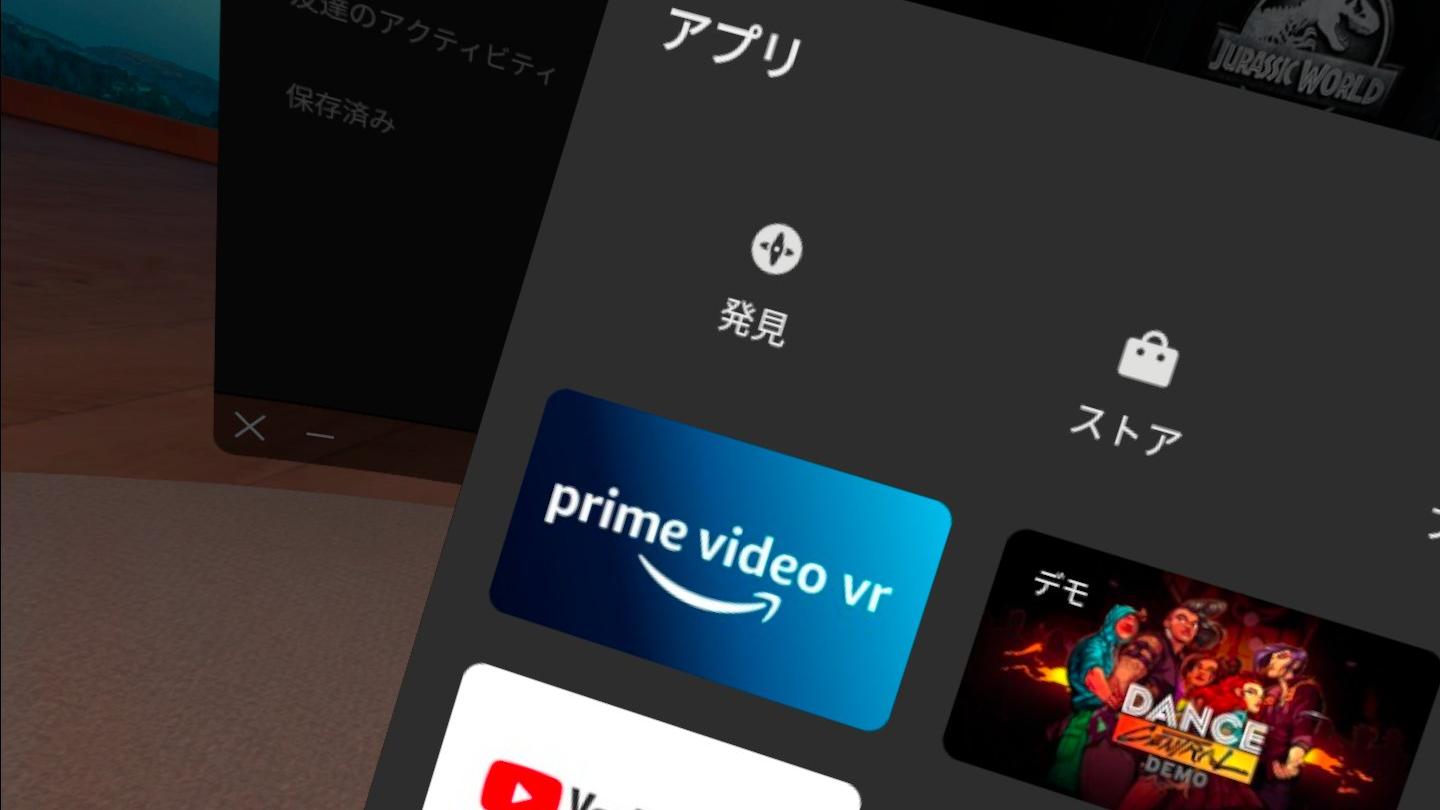
これがプライムVRのアプリ👆
まずAmazonプライムVRで遊ぶまでの手順は、
①AmazonプライムVRアプリを見つけて開くとコードが表示される
②コードを入力してデバイスを登録
という2ステップだ。
まず「アプリ」から「AmazonプライムVR」を見つけよう。
たしか最初からインストールされていたはず(ゴメンなさい、記憶が曖昧)
そして開くと最初にコードが表示されている。
問題はここからよ、

というわけでコードがドーンと表示されて「利用したければ別のサイトにアクセスしてコード打ち込みなさい!」みたいなこと言われる。
これができなくて45分かかった。
このサイトをスマホで見てる人も、PC、タブレットで見てる人も、
ヘッドセット被ってこの画面にきたら、コードをメモして一旦ヘッドセットを外す。
さっさとお使いのデバイス(スマホ等)でリンク先に飛びコード入力を済ませよう。
ぼくと同じミスをしたくない人はここから飛べばOK⇒https://www.amazon.co.jp/code
Amazonアカウントにログイン済ならコード入力だけ。
ログインされていなければ、先にログインしてからコード入力になるよ。
因みにヘッドセット外すたびにいちいち画面が消えるのウザいという人は⇒コチラ
AmazonプライムビデオVRの遊び方
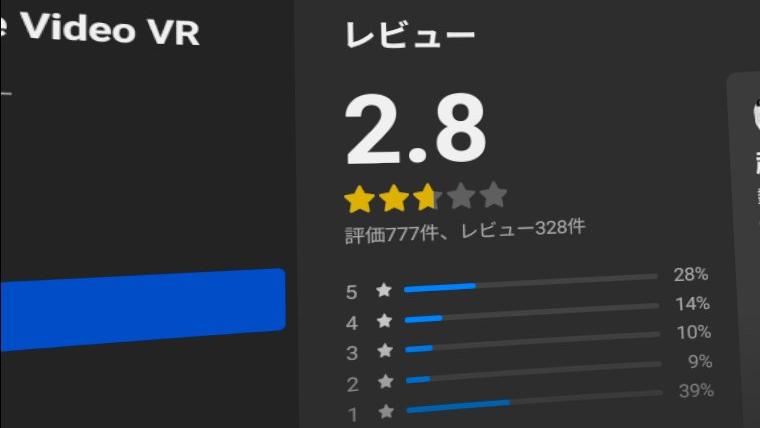
プライムビデオは非会員でも、レンタルという形で1作品200円のように課金すれば観ることは出来るんだけど、誰がどう考えても普通に500円払ってプライム作品見放題の会員になってしまったほうがいいよ。
映画の作品数が物足りないように感じるけど、Amazonプライムビデオは作品がわりと頻繁に入れ替わるのが特徴。
意外とNETFLIXより話題作は早めに期間限定で配信されたりする。
とりあえずはAmazonプライムVRでいろいろ映画を楽しもう。
AmazonプライムビデオVRで夢の「ごろ寝映画館」を楽しもう!
もし寝っ転がって映画が見れなかったらAmazonプライムVRをオススメしてないよ。
まず起きてくれ!座ってもいいから寝ないでくれ!
起きたままAmazonプライムVRアプリを立ち上げてホーム画面にいく。まだ寝てはいけない!我慢だ!
せめて見る映画を選ぶ所までは起きていて。
観たい作品をクリックすると、VRの映画館になる。
スクリーン↙️左下を見てみよう。
ヘンテコな+に矢印がついたようなマークがあるでしょ?(その右隣はスクリーンサイズを3段階に変更できるボタン)
ここをクリックしたら寝転がろう!寝転んで画面を好きな位置に固定すればOK。
何度でもやり直せるよ。
純正のヘッドストラップのホールド性能に嘆いていたあなた、安心してくれ…ごろ寝になると純正ストラップはとたんに真価を発揮する。
ぼくはバンドをゆるーくして、ごろ寝映画館を楽しんでいるよ。
ただし、ごろ寝は顔面が痛くなるという問題がある、VRで映画鑑賞の真実を書いた記事👇
AmazonプライムビデオVRのアプリの画質はHD720p
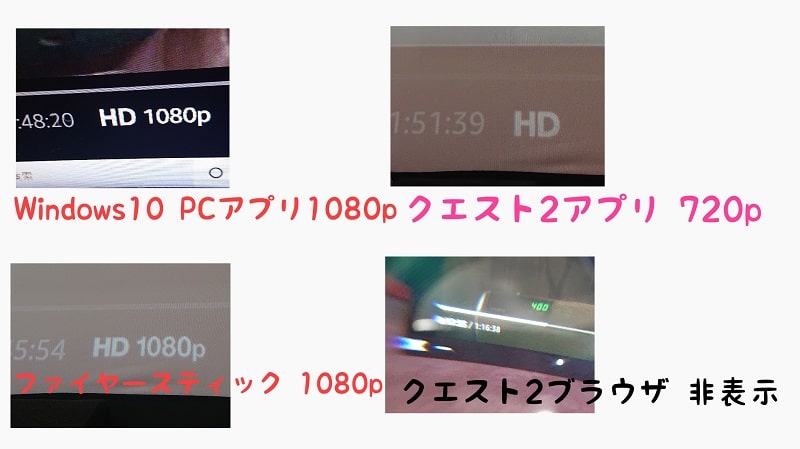
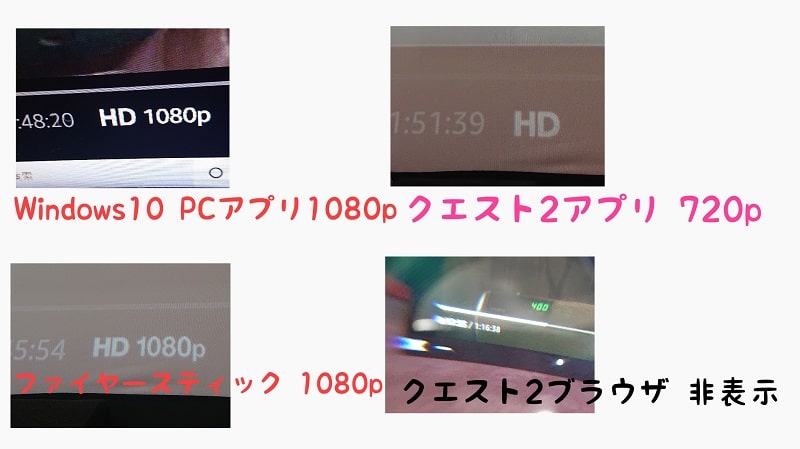
AmazonプライムVRアプリで観る映画はHD画質だ。(720p)
ちょっと残念な画質だけど、これでも現在オキュラスクエスト2単体で手軽に使える映画アプリではAmazonプライムVRが最も高画質でみれるんだ。
クエスト2内のブラウザ機能で視聴なら、PC同様にフルHDや4Kまで出るかな?と思っていろいろ試したけど、やはり何かの制限がかかるのか、高画質視聴はできなかった。
因みにAmazonプライムは上の写真を見てもらうとわかるんだけど、多くの再生デバイスに対応していてそれぞれ現在の画質が表示される仕様になっている。
しかしクエスト2ブラウザで再生すると、回線が安定するまでかなり長時間流しても画質のインフォメーションが表示されなかった。
もしかしたら480p…わからないけど画質は良くても720pというところだったよ。
もしオキュラスリンクが使えるようなPCを持っているなら、PCブラウザ側で高画質再生してそれをリンクしてみてほしい。
もし、「PCからならできたよ!」という報告があればお問い合わせからコメント頂けると嬉しいです。
ダウンロードしてオフラインでも楽しめると思いきや、まさかの再生できない!
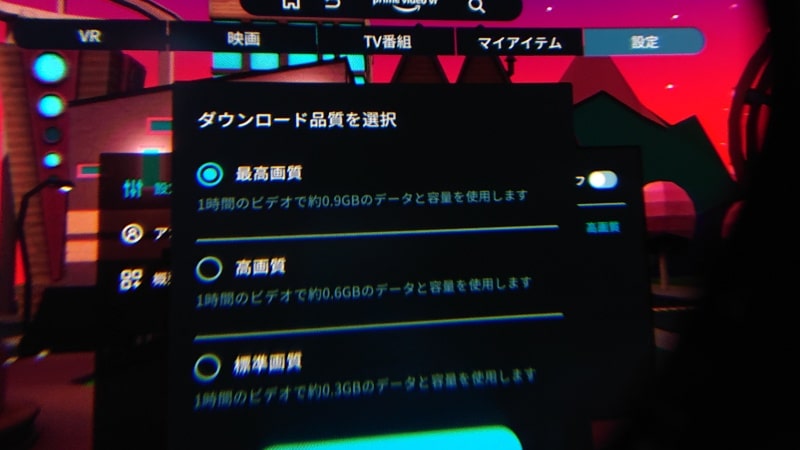
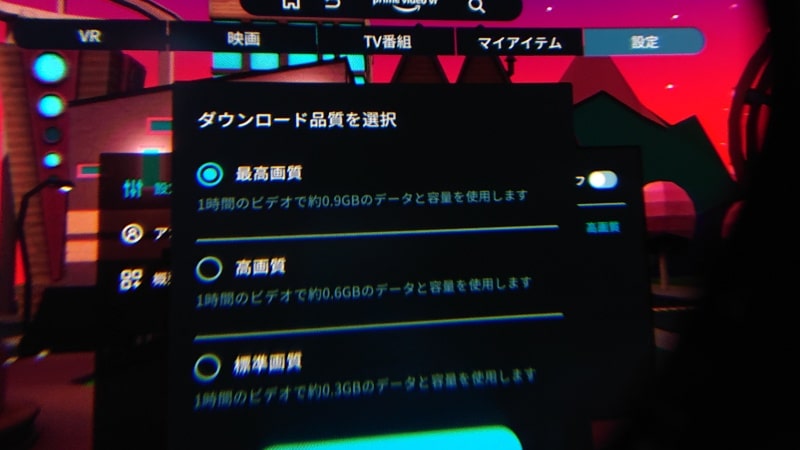
ダウンロードできるとオフラインで映画が観れていいと思ったんだけど、普通にやるとオフラインではホーム画面までたどり着けなくて、観れないんだ。
Meta Quest2のPrime Video VRとNETFLIXの違いはダウンロード機能の有無。
因みにライバルのNETFLIX(クエスト2アプリ)にはそもそもダウンロード機能がない。
クエスト2をオフラインで遊びたい!AmazonプライムVRをオフライン環境で映画みたい!という人はこちらで詳しく解説してるので参考にして👇
「設定」から「ダウンロード品質」を選ぶことができる。
これはAmazonプライムビデオユーザーにはお馴染みの設定。
オキュラスクエスト2では残念ながら最高画質は選択できるものの、実際には高画質と同様のHD画質に制限されてダウンロードされてしまうから実質2択になってるよ。
実際に確認したところHD画質、データ容量共に全く同じ結果だった。
いつか対応する日がくるといいなぁ…
因みにスマホ版アプリの「Amazonプライムビデオ」はフルHD画質のダウンロードできるよ。(2.7GBとか容量喰うけど…)
外国人のレビューでもオフラインで見れるようにしてほしいという要望がけっこうある。
AmazonプライムVRアプリを閉じる方法。毎回終了できない!
これもクエスト2あるある。
買ったばかりの頃はアプリを開くのは誰でもできるけど、アプリを終了する方法がわからなかった。
これを知るまでに1カ月かかった。
ほぼすべてのオキュラスクエストアプリはこれで終了を選択できる。
極まれにこの方法が使えない時は、非常口のようなマークのアイコンや、設定⇒アプリを終了するのように進むものもあるよ。